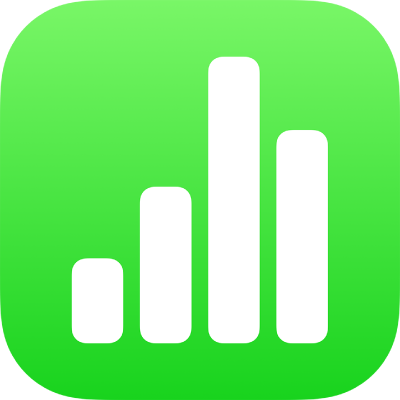
Mengisi bentuk dan kotak teks dengan warna atau gambar di Numbers di iPhone
Anda dapat mengisi bentuk dan kotak teks dengan warna solid, gradien (dua warna atau lebih yang saling bercampur), atau gambar.
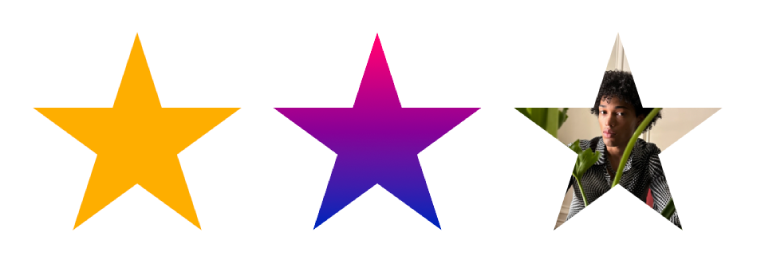
Mengisi dengan warna atau gradien
Pilihan isi warna disertai dengan kumpulan warna preset yang dipilih agar sesuai dengan template saat ini. Anda juga dapat membuat isi warna khusus Anda sendiri dengan menggunakan roda warna penuh dan kontrol warna lainnya.
Buka app Numbers
 di iPhone Anda.
di iPhone Anda.Buka spreadsheet, lalu ketuk bentuk atau kotak teks untuk memilihnya, atau pilih beberapa objek.
Ketuk
 , ketuk Gaya, lalu ketuk Isi.
, ketuk Gaya, lalu ketuk Isi.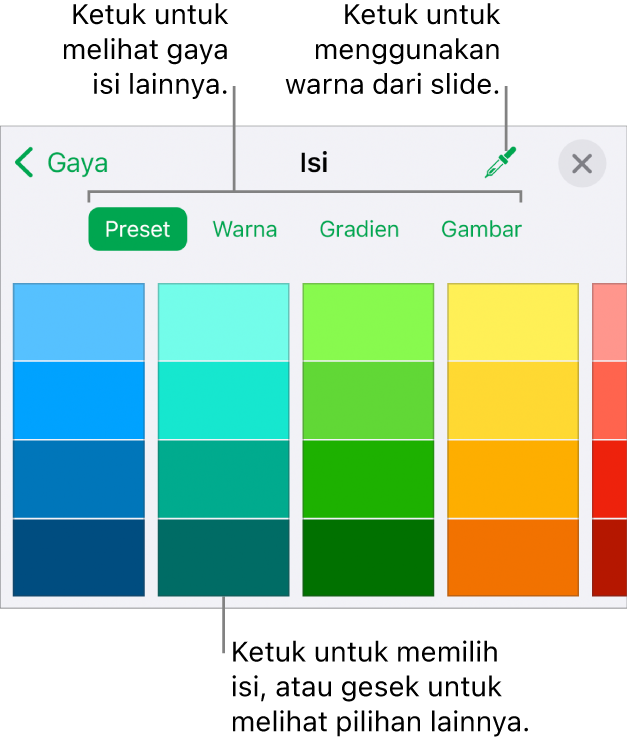
Pilih salah satu hal berikut:
Warna preset atau gradien: Ketuk Preset, gesek ke kiri atau kanan untuk melihat semua pilihan, lalu ketuk warna.
Warna apa pun: Ketuk Warna, gesek ke atas atau bawah untuk melihat semua pilihan, lalu ketuk warna. Untuk mempratinjau warna pada objek, sentuh dan tahan warna, lalu seret di sepanjang grid. Label warna muncul untuk tiap warna yang dipratinjau guna membantu Anda membuat kecocokan yang tepat. Lepaskan jari Anda untuk memilih warna.
Isi gradien dua warna: Ketuk Gradien, ketuk Warna Awal atau Warna Akhir, lalu ketuk warna. Untuk beralih arah gradien, ketuk Balikkan Warna. Untuk mengubah sudut gradien, seret penggeser Sudut.
Warna dari bagian lain di spreadsheet: Ketuk
 , lalu ketuk warna apa pun di luar objek yang dipilih. Untuk mempratinjau warna di objek, sentuh dan tahan warna di spreadsheet, lalu seret ke warna lain di spreadsheet. Lepaskan jari Anda untuk memilih warna.
, lalu ketuk warna apa pun di luar objek yang dipilih. Untuk mempratinjau warna di objek, sentuh dan tahan warna di spreadsheet, lalu seret ke warna lain di spreadsheet. Lepaskan jari Anda untuk memilih warna.
Ketuk
 untuk menutup kontrol.
untuk menutup kontrol.
Mengisi dengan gambar
Buka app Numbers
 di iPhone Anda.
di iPhone Anda.Buka spreadsheet, ketuk bentuk atau kotak teks untuk memilihnya, atau pilih beberapa objek.
Ketuk
 , ketuk Gaya, lalu ketuk Isi.
, ketuk Gaya, lalu ketuk Isi.Ketuk Gambar, ketuk Ubah Gambar, lalu lakukan salah satu hal berikut:
Ketuk foto.
Ketuk Ambil Foto.
Ketuk “Sisipkan dari” untuk memilih gambar dari iCloud Drive.
Jika gambar tidak terlihat seperti yang Anda harapkan atau Anda ingin mengubah cara gambar mengisi objek, ketuk opsi:
Ukuran Asli: Menempatkan gambar di dalam objek tanpa mengubah dimensi asli gambar. Untuk mengubah ukuran gambar, seret penggeser Skala.
Renggang: Mengubah ukuran gambar agar pas dengan dimensi objek, yang dapat mengubah proporsi gambar.
Ubin: Mengulangi gambar di dalam objek. Untuk mengubah ukuran gambar, seret penggeser Skala.
Skalakan agar Mengisi: Menjadikan gambar lebih besar atau lebih kecil agar tidak tersisa ruang putih di gambar.
Skalakan agar Pas: Mengubah ukuran gambar agar pas dengan dimensi objek, tetapi mempertahankan proporsi gambar.
Untuk membuat gambar dengan tint, nyalakan Lapisan Atas Warna dan ketuk Isi untuk memilih warna tint.
Agar tint terlihat lebih atau kurang transparan, seret penggeser Opasitas.
Ketuk
 untuk menutup kontrol.
untuk menutup kontrol.
Menghapus isi
Buka app Numbers
 di iPhone Anda.
di iPhone Anda.Buka spreadsheet, lalu ketuk bentuk atau kotak teks untuk memilihnya, atau pilih beberapa objek.
Ketuk
 , ketuk Gaya, lalu ketuk Isi.
, ketuk Gaya, lalu ketuk Isi.Ketuk Preset, gesek ke kiri ke pilihan hitam dan putih, lalu ketuk Tanpa Isi.
Ketuk
 untuk menutup kontrol.
untuk menutup kontrol.